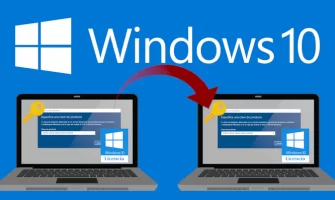
Как перенести лицензию Windows со старого ПК на новый компьютер
Многие пользователи сталкиваются с неприятной ситуацией: покупка новой лицензии Windows для нового компьютера стала дороже и сложнее. Официальные ключи больше не так просто найти у сторонних продавцов. Но если у вас уже есть действующая лицензия на старом ноутбуке или настольном ПК, покупать новую не обязательно. В ряде случаев ключ можно легально перенести на новое устройство. В этом материале подробно разбираем, как именно это сделать, какие ключи можно переносить, и какие ошибки совершают пользователи чаще всего.
Все инструкции протестированы на Windows 10 (сборка 19044.1889) и Windows 11 (сборка 22000.856). На других сборках процесс похож, хотя возможны нюансы.
Шаг 1. Определите тип лицензии
Microsoft продаёт Windows в нескольких вариантах, и не все они допускают перенос на новый компьютер:
- Retail (коробочная версия): продаётся на диске или флешке, а также в цифровом виде у официальных продавцов. Можно переносить.
- Digital (цифровая версия): покупка ключа онлайн, доставка через интернет. Также переносится.
- OEM: предустановленная на заводе система в ноутбуках и ПК. Жёстко привязана к устройству, перенести нельзя.
- Volume/корпоративная: для организаций, активация на домашних ПК не предусмотрена.
Чтобы проверить тип вашей лицензии:
- Откройте поиск Windows и введите cmd.
- Запустите «Командную строку» от имени администратора.
- Введите slmgr -dli и нажмите Enter.
- В строке «Описание» будет указан канал. Если там написано Retail channel, ключ можно перенести. OEM или Volume — нет.
Шаг 2. Узнайте ключ продукта и номер сборки
Если ваш ключ подходит для переноса, его нужно извлечь. Проще всего сделать это через бесплатную утилиту ShowKeyPlus:
- Откройте Microsoft Store и найдите ShowKeyPlus (или скачайте с GitHub).
- Установите и запустите программу.
- В строке Installed Key вы увидите ваш ключ активации.
- Также обратите внимание на Build Version.
Программа может показывать ключ как «OEM Key», но это условное название — ориентируйтесь на то, что показал первый тест. Сохраните ключ: он пригодится для ручной активации или при обращении в поддержку.
Совет: заранее привяжите лицензию к учётной записи Microsoft — так вы упростите процесс повторной активации.
Шаг 3. Привяжите лицензию к аккаунту Microsoft
Начиная с «юбилейного обновления» Windows 10, Microsoft упростила перенос лицензии. Теперь ключ можно связать с учётной записью, и при входе на новом компьютере активация произойдёт автоматически.
- Откройте Параметры → Обновление и безопасность.
- Выберите Активация.
- Нажмите Добавить учётную запись.
- Введите данные аккаунта Microsoft и выполните вход.
Если всё прошло успешно, появится сообщение: Windows активирована с помощью цифровой лицензии, связанной с вашей учётной записью Microsoft.
Шаг 4. Удалите ключ со старого компьютера
Ключ нельзя просто ввести на новом ПК, пока он активирован на старом. Сначала его нужно «освободить»:
- Запустите командную строку от имени администратора.
- Введите slmgr /upk и нажмите Enter. Должно появиться сообщение «Ключ продукта успешно удалён».
- Если сообщение не появилось, повторите команду.
- Затем введите slmgr /cpky — ключ удалится из реестра.
Теперь старая система деактивирована, но на серверах Microsoft ключ закреплён за вами. Это позволит использовать его повторно.
Шаг 5. Активируйте Windows на новом ПК
После удаления ключа на старом компьютере можно активировать Windows на новом. Существует три метода: автоматический, ручной и через поддержку Microsoft.
Автоматическая активация
- Зайдите в Параметры → Обновление и безопасность → Активация.
- Нажмите Устранение неполадок.
- Выберите Недавно было изменено оборудование этого устройства.
- Войдите в учётную запись Microsoft.
- Укажите текущее устройство, поставьте галочку «Это устройство, которым я пользуюсь сейчас» и нажмите «Активировать».
Ручная активация
Если автоматическая активация не сработала, используйте командную строку:
- Откройте её от имени администратора.
- Введите slmgr /ipk XXXXX-XXXXX-XXXXX-XXXXX-XXXXX (ваш ключ).
- Появится сообщение «Ключ продукта успешно установлен».
- Введите slmgr /dlv и убедитесь, что статус лицензии — «Лицензировано».
Активация через техподдержку
Если и этот вариант не помог, остаётся звонок в Microsoft:
- Windows 11 (сборка 22000.856): введите в командной строке slui 4. Появится номер телефона. Позвоните и следуйте инструкциям автоответчика, либо дождитесь оператора.
- Windows 10 (сборка 19044.1889): откройте Параметры → Обновление и безопасность → Активация → Активация по телефону. Выберите регион, позвоните и выполните шаги автоинструктора.
Итоги
Перенос лицензии Windows возможен и полностью легален, если у вас Retail или Digital-ключ. Самый удобный способ — связать лицензию с учётной записью Microsoft и после этого деактивировать старый компьютер. Обычно система активируется автоматически, но при сбое всегда можно использовать ручную активацию или помощь технической поддержки.
Главное: не спешите тратить деньги на новую лицензию, если у вас уже есть старая. Она остаётся вашей собственностью и может работать на новом ПК без проблем.
2 комментария
у меня автоматом не сработало, пришлось звонить в поддержку
майкрософт как всегда всё усложнил 🤦♂️